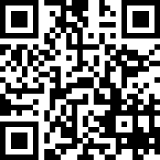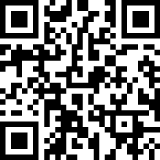写在前面的话:
由于天朝各种原因,tg在国内是无法直接登录的,需要科学上网后才能登录,具体方法各位自寻出路;本站不做指导
Telegram 支持所有当前的软件终端,包括移动端、pc端或web端,而且相关的操作系统也全部覆盖。比较可惜的是,Telegram在各大平台的处境都略显尴尬。从官方推特的消息看,因为各国政策与法令的限制而带来的干扰与威胁要远远大于因为停电而造成的服务器宕机。比如在毛熊家:

作为兔子家的用户,一把靠谱的“梯子”显然是使用Telegram 的必要不充分条件。
3多平台下载
主流的移动版本或桌面版本的下载链接如下,其他官网或者非官方的版本都在官网上提供了连接。
如果你是mac用户,那么在appstore中会出现两个版本,Telegram 和Telegram Desktop。前者是基于原生MacOs的,支持私密聊天。后者是基于Qt跨平台的,稳定性更好,且对文件系统进行了优化,但不支持私密聊天。这两个版本都属于正式版本。如果搜索时找不到应用,那么可能需要切换appstore地区。
代理配置
Telegram的不同版本的下载安装在官网上都充分的说明,但限于各种政策的因素,国内用户使用时必须使用代理。
为Telegram单独配置代理
通过手机端登录时,点击setting-Proxy-SOCKS5 选择socks5代理模式,代理服务器可以自己设置,设置页面如下

注册与登录
1.telegram采用手机号码注册,手机号码是Telegram用户的唯一判断方式(包括后面提到的用户名也无法真作为用户的唯一证明)。但如果使用桌面客户端,注册时会提示“该手机号码未注册”的情况,所以首次使用需要使用移动客户端进行注册。注册方式与一般注册无异,填入手机号码,接收验证码,输入验证即可。如果不希望使用暴露个人手机号码,那么可以在后续设置中使用 username。 如果你对个人隐私极高,连手机号码都不希望使用国内的真实号码,那么可以使用 Google Voice构建一个虚拟的手机号码。
2.登录默认是采用 手机号码+验证码的方式。当在不同的设备上登录,已经登录的设备上会有提示信息。但这种方式其实也非常危险,一旦手机丢失,很容易泄漏账户,所以强烈建议在后面的设置打开 两步验证
群组/频道内容并非本站观点:Telegram群组资源大全 » TG的使用教程:从下载安装到注册登录
 Telegram群组资源大全
Telegram群组资源大全